|
Crear CD de audio
Crear CD de audio de todos los formatos populares de audio, incluyendo MP3, WMA, WAV, ASF, M4A, MP2, FLAC, OGG, RA, y más. Escuche su música favorita en cualquier reproductor de CD estéreo para automóvil o computadora.
Para crear un CD de audio, haga clic en Archivo >> Audio CD.
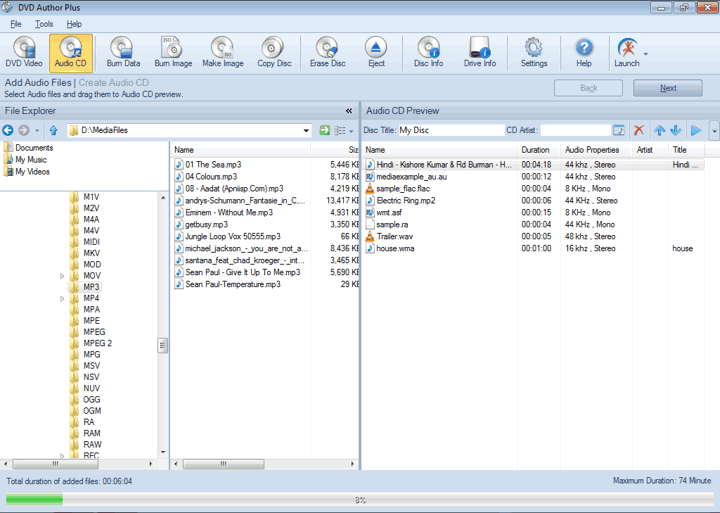
Adición de archivos
Para agregar archivos, seleccione una carpeta que contenga archivos de audio. Una vez que se selecciona una carpeta, puede arrastrar los archivos desde Explorador de archivos y caer en la Previa CD Audio. En la parte inferior de la ventana de aplicación es el indicador que muestra la duración total de los archivos añadidos y la duración máxima permitida. Para agregar varios archivos, realice una de las siguientes acciones:
- Mantenga presionada la tecla Ctrl y haga clic en los archivos que se añaden a Previa CD Audio. Haga clic derecho y seleccione Agregar a Vista previa CD de audio.
- Pulse y mantenga pulsado el ratón y se arrastra a través de los archivos que desea incluir en el CD de audio.
Audio CD barra de herramientas Vista previa
Los archivos de audio aparecerá en disco en el mismo orden en que aparecen en la vista previa de CD de audio.
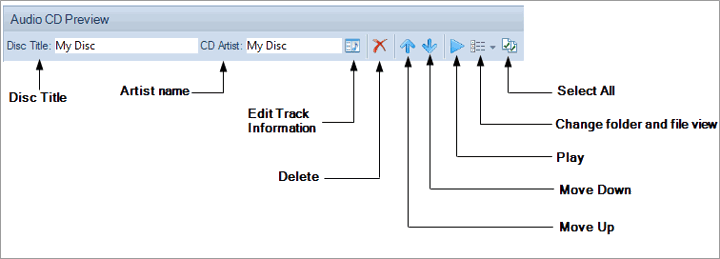
- Título del disco: Proporcione el título de su disco, ya que desea consultar.
- Nombre del artista: Puede proporcionar su nombre como artista. Nombre del artista le permite saber, que ha creado un disco.
- Editar información de la canción: Actualizar la información del archivo de música seleccionado como artista y nombre de la pista.
- Elimine los archivos: Seleccione el archivo (s) que desea eliminar y luego haga clic en el botón Eliminar. Nota: Al eliminar archivos desde Vista CD de audio no físicamente, se eliminarán los archivos originales de su computadora.
- Mover archivos hacia arriba o hacia abajo: Seleccione el archivo (s) que desea mover y haga clic en el botón Arriba / Abajo flecha para mover los archivos seleccionados hacia arriba o abajo en la lista.
- Reproducir archivo: Seleccione el archivo (s) que desee reproducir y, a continuación, haga clic en el botón Reproducir.
- Cambiar vista: Cambio de la vista de sus archivos y carpetas. Puede hacer clic en este icono para alternar continuamente entre los puntos de vista.
- Seleccionar todo: Presione Ctrl + A para seleccionar todos los archivos de antemano CD de audio.
Crear CD de audio
Cuando haya terminado, haga clic en Siguiente botón. La sección quema la siguiente pantalla:
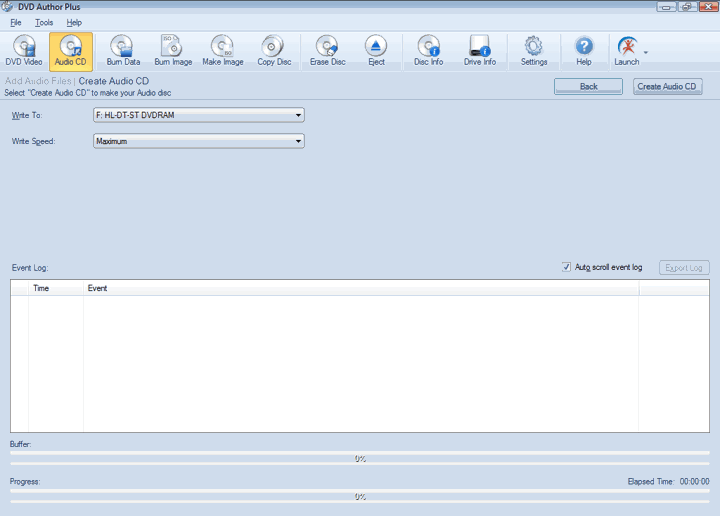
Después de agregar los archivos, el siguiente paso es para quemarla en un CD. Todas las unidades de disco conectadas a tu PC se enumeran en la Escriba a lista del cuadro combinado. La velocidad a la que se escriben los datos en un CD se puede seleccionar de la Velocidad de escritura desplegable. Elegir una mayor velocidad de escritura en disco quemadura más rápido, pero puede resultar en un rendimiento ligeramente degradado cuando la lectura del disco. Baja velocidad de escritura toma un poco más de tiempo, pero produce los mejores resultados.
Clic Crear CD de audio para iniciar el proceso de grabación. En la parte inferior de la aplicación, los indicadores muestran el estado de proceso de grabación. Al hacer clic en Crear CD de audio, El registro de eventos se actualiza en cada etapa del proceso de grabación.
|